Windows Server 2016 を WINS サーバー として構成する際の注意点
初めまして。 Windows サポート チームの矢澤です。
今回は Windows Server 2016 において WINS サーバーの機能を利用する場合の注意点についてご案内いたします。
・2018 年 2 月 9 日 更新: 事象4 の対処策を PowerShell に変更しました。
・WINS を利用することが必須要件でない場合には、DNS への移行をお願いいたします。
・WINS を利用することが必須要件の場合には、Windows Server 2012 R2 の利用をご検討いただき、DNS への移行準備をお願いいたします。
事象1: 状態が停止と表示される
Windows Server 2016 に WINS サーバーを構築すると、自身の状態が [停止] と表示されます。

事象1 の対処策: なし
本事象は現時点では対処策がございませんが、WINS サーバー自体の動作には影響いたしません。
事象2: 自身のレコードが動的登録されない
WINS サーバーとして構築したサーバー上の Primary WINS サーバーの設定に自分自身を登録しても動的に自身のレコードが登録されません。 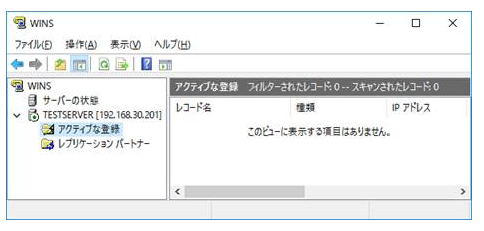
事象2 の対処策: 静的レコードの登録
静的に自身のレコードを登録いただき運用回避をご検討ください。
事象3: WINS Lookup が利用されない
DNS マネージャーに WINS Lookup (DNS にレコードが存在しない場合、WINS サーバーに問い合わせをする機能) を利用している場合、事象1 の影響で WINS サーバーとして稼働していないと認識されてしまうため、WINS Lookup を設定しているにも関わらず WINS Lookup が利用されません。
事象3 の対処策: 他 WINS サーバーの登録
WINS サーバーを 2 台以上構成している場合には、自身以外の WINS サーバーへの参照が可能となりますので、WINS Lookup レコードに自身以外の WINS サーバーの IP アドレスを追加していただき運用回避をご検討ください。
事象4: WINS Lookup が編集できない
DNS マネージャーにて、WINS Lookup のレコードを変更して [適用] もしくは [OK] をクリックすると、「WINS 解決情報を更新されませんでした。」というエラーが出力され編集できません。 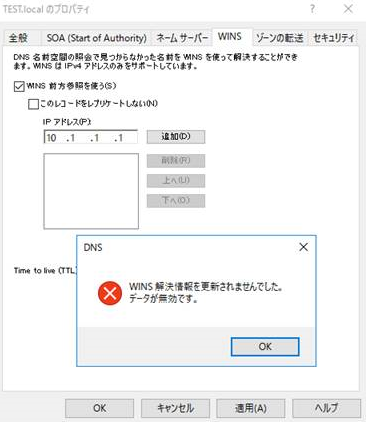
事象4の対処策: PowerShell によるレコードの編集
対処策として、PowerShell の ADD-DNSServerResourceRecord コマンドを用いることで WINS Lookup レコードを上書き編集することが可能です。

上記の例では LookupTimeout および CacheTimeout は規定値としています。
WinsServers には上書き編集したい IP アドレスを指定してください。空欄のままエンターキーを押下することで、入力が完了します。
// 参考情報
Title: WINS registration fails if a Windows Server 2016 server points to itself for WINS name resolution
URL:https://support.microsoft.com/en-us/help/4032719/wins-registration-fails-if-a-windows-server-2016-server-points-to-itse
特記事項
本情報の内容(添付文書、リンク先などを含む)は、作成日時点でのものであり、予告なく変更される場合があります。
コミュニティにおけるマイクロソフト社員による発言やコメントは、マイクロソフトの正式な見解またはコメントではありません。